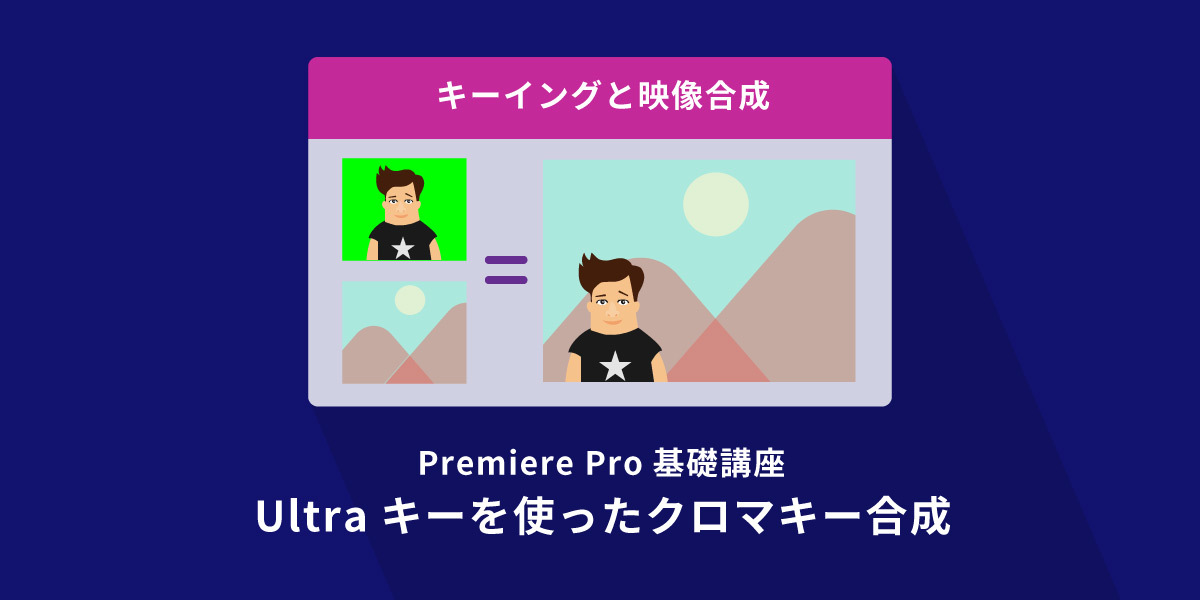
動画編集の勉強をしていると、試したいのが“合成”ではないでしょうか。 キーイングについて学びながら、映画からゲーム配信まで、あらゆる映像で使わる「グリーンバックのクロマキー合成」をやってみましょう。
映像合成の前に知りたい“透明”のこと
映像編集では異なる映像を組み合わせて再生する「合成」もよく使われます。 例えば、説明している人の背景で、イメージビジュアル(背景動画)が再生されている映像もよく見かけるのではないでしょうか。
こうした映像の合成は、複数の映像を重ねて再生させています。 Photoshopなどグラフィックソフトで言う“レイヤー”のようなものです。

話している人の映像のうち、薄青色の箇所を「透明」として扱います。 透明=下の層で再生しているトラックの映像が透けて見える、という仕組みです。
この、映像内の透明な部分を作る方法はいくつかあります。 ロゴやCGであれば、最初から透明箇所を設定しておくこともできます。 カメラを回して撮影した映像であれば、Premiere Proのような編集ソフトで「ここは透明にする」と指定することも可能。
映像合成をする前に、Premiere Proで映像の透過によく使われる「アルファチャンネル」と「キーイング」という2つの言葉を確認しましょう。
アルファチャンネル
アルファチャンネルとは“透過度の情報(アルファ値)”のことです。 アルファチャンネル付き、と行った場合は「透明な部分がある」動画や画像のことだと考えていただいて良いです。
Premiere Pro動画編集入門では、Illustratorファイル(.ai)を動画の上に配置しました。 このとき、自動的に文字以外の部分は透明になって、映像が見えていたと思います。
これは、アルファチャンネル付きで情報が保存されているためです。

Premiere Proで使用する素材にアルファチャンネル(透過情報)が設定されているかは、ソースモニターで確認することができます。
デフォルト状態では、映像のプレビューが表示されていますね。 スパナアイコンをクリックして、表示されるメニューの中から「アルファ」を選んでみてください。

アルファをクリックしてチェックすると、表示が白黒に変わります。 これはモノクロ表示ではなく、透明度(不透明度)を表す表示です。 * 白:不透明度100% * 黒:不透明度0%(完全透過)
灰色の場合は、色が濃いほど透明度が高く、白に近いほど不透明になります。

.pngや.movなどに書き出された動画・画像ファイルでも、透過情報が含まれていれば同様に確認できます。
元々透明な部分があるという情報を持っていれば、好きな位置に置くだけで合成できますね。
ただし、撮影段階から透明な場所を指定することはできません。 このため、グリーンバックを使った撮影などを行って、キーイングで透過処理をするケ―スが多いです。
キーイングとは
キーイングとは、色や明暗などの情報を使って、画像や映像の一部を抜き出す、もしくは取り除く手法です。
映画のメイキングなどで緑色の背景、グリーンバック(グリーンスクリーン)を使って演技をしている場面がありますが、あれもキーイングのためのセット。映像の緑色部分を取り除く(透過させる)ことで、他の映像と合成するわけです。

グリーンバック映像のように、キーイングが行いやすい状態の映像は“準アルファチャンネル”とでも呼べる存在。 透過情報を含んでいなくても、特定の色を透過すればすぐに合成が行えるようセッティングされているわけです。
何の情報を使って映像を抜き出すかによって、キーイングの種類はいくつかあります。 Premiere Proでは、キーイングで透過の処理を行うことが出来るプリセットも用意されています。 初期状態で収録されているキーイングは、以下の5つ。

今回はこの中で、映像のジャンルを問わずに使うことが多い「Ultraキー(クロマキー)」を使ってみましょう。
Premiere Pro「Ultraキー」を使ったクロマキー合成
クロマキーとは、動画内の特定の色を“透明”に置き換えることを言います。 グリーンバックで撮影された映像の、緑色部分を透過させる作り方が代表的ですね。 クロマキー合成のことを「グリーンバック合成」と言うくらいグリーンが定着しています。
多くの動画編集ソフトには、簡単にクロマキー合成ができる機能が搭載されています。 Premiere Proではクロマキー用のエフェクトとして「Ultraキー」が用意されています。 クリップにエフェクト「Ultraキー」を適用すると、選択したピクセルカラーを基準にした特定領域の透明化がすぐにできます。
早速、使ってみましょう。
Ultraキーの簡単な使い方
下記のMixkitなど無料・登録不要の素材サイトでも、グリーンバックの映像素材が提供されています。 “Green Background”や“green screen”、“Chroma key”などで検索すると見つけやすいです。
https://mixkit.co/free-stock-video/making-different-specific-movements-on-a-green-background-28301/
グリーンバック映像を読み込んで、Ultraキーで背景色を透過させてみましょう。
映像素材をタイムラインに挿入。 エフェクトパネルから、Ultraキー を選択してクリップにドラッグします。
Ultraキー はビデオエフェクト > キーイングの中にあります。

Ultraキーを適用したクリップを選択した状態で、エフェクトコントロールパネルを開きます。

上図で赤い円で囲った、キーカラーのスポイドアイコンで透明にしたい色を選びます。 プログラムモニターの、緑色の部分をクリックしてみましょう。

緑だったところが、真っ黒になりました。 これは黒で塗りつぶされたわけではなく、Ultraキーで選択したカラー部分が透明になっていることを意味する表示です。
映像素材よりも下のトラックに、お手持ちの画像か動画クリップを配置してみてください。 黒く表示されていた部分には、下のトラックの映像が表示されます。

再生すると、動画合成(クロマキー合成)がされています。 とっても簡単ですね。
Ultraキーの詳細設定
人の髪の毛など、細かい部分を綺麗に抜きたい。 抜いた部分と被写体の境目が、汚くなってしまう。 こんなときは、エフェクトコントロール > Ultraキーの中にある各項目を設定して調整することもできます。

1. 出力
コンポジットは選択色を抜いた(透明にした)表示、リアルなプレビューです。 アルファチャンネルは透明度の情報のみを白~黒で表示します。 カラーチャンネルは透明箇所を白もしくはグレー、非透明色はそのまま表示します。
完成時には“コンポジット”を選択することになりますが、調整の際にはアルファチャンネルなどに切り替えながら行うとわかりやすいです。
2. マットの生成
マットの生成という項目では、透明にしたい色の設定を行います。 透明度の項目で透明化する範囲・透明化の強さを大まかに決めて、透明度以下の項目で微調整していきます。
アルファチャンネルで調整し、コンポジットに切り替えてプレビューを確認すると進めやすいかと思います。

3. マットのクリーンアップ
マットのクリーンアップに含まれている項目では、透過箇所と被写体との境界線を設定します。 チョークの値を増やすとエッジが削れてシャープに、柔らかくの値を増やすと“境界線ぼかし”のようになります。

4. スピルサプレッションとカラー補正
透明にしたい色(スクリーンの色)が被写体に写り込んでしまっている時などに使用します。
よくあるのが、境界線にグリーンバックの緑が入り込んでしまっているケース。 今回デモに使わせていただいている動画も、キーカラーを選択しただけだと以下のように境界線が緑色がかっています。

スピルサプレッション項目の値を変更することで、この境界線あたりを綺麗に見えるように調整していきます。
…とは言え、スピルサプレッションの項目だけで直そうとすると、ちょっと無理があります。 マットのクリーンアップやカラー補正と組み合わせて、元画像の色味を損ねず、合成した映像と馴染むように調整すると良いでしょう。

変更する項目と値はケース・バイ・ケース。 動画によって異なりますので、表示を見ながら色々な数値を動かしてベストを探してみてください。
◆実習
グリーンバックの映像素材を使って、映像合成をやってみましょう。 上記解説と同じ映像を使っても、https://mixkit.co/やhttps://www.pexels.com/などの映像素材サイトで別の映像を探していただいても良いです。

